
アプリを使って本機を活用する
本機と接続したモバイル機器からアプリを使って印刷などを行います。キヤノンの専用アプリをはじめ、さまざまなアプリに対応しています。お使いの機器や用途、利用シーンなどに応じて使い分けてください。
Canon PRINT Business
iOS/Android対応モバイル機器から印刷などをするアプリです。印刷するときは、本機での操作は不要です。対応OSや詳しい設定方法、操作手順に関してはアプリケーションのヘルプや、キヤノンホームページ(http://www.canon.com/gomp/)をご覧ください。
 |
Canon PRINT Businessは無料でダウンロードできますが、インターネットへの接続料金はお客様のご負担となります。 |
Canon Print Serviceで印刷する
Androidの印刷サブシステムをサポートしているアプリケーションのメニューから簡単に印刷できます。対応OSや詳しい設定方法、操作手順に関しては、キヤノンホームページ(http://www.canon.com/gomp/)をご覧ください。
Mopria®で印刷やスキャンする
本機はMopria®にも対応しています。Mopria®を使用すれば、メーカーや機種が異なっていても共通の操作や設定でAndroid対応モバイル機器から印刷することができます。たとえば、複数のメーカーのMopria®対応プリンターをお使いの場合や、外出先にMopria®対応プリンターがあった場合などに、メーカーや機種ごとの専用アプリをインストールすることなく印刷できます。また、Mopria®を使用すれば、本機で読み込んだデータを直接Android対応モバイル機器に取り込むこともできます。対応機種や動作環境の詳細は、http://www.mopria.orgをご覧ください。
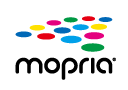
Mopria®の設定を確認する

Mopria®の設定を有効にすると、<Network Link Scanを使用>の設定値も<ON>になります。
Google Cloud Printで印刷する
Google Cloud Printに対応しているアプリケーションやサービスを使って、パソコンやモバイル機器からプリンタードライバーを介さずに印刷できます。 Google Cloud Printを使う
Windows Phone から印刷する(Windows 10 Mobile 以降)
Windows Phoneから印刷することができます。アプリのダウンロードやドライバーは必要ありません。<WSD印刷を使用>、<WSD参照を使用>、<マルチキャスト探索設定>が有効になっていることを確認してください。
 [設定/登録]
[設定/登録]